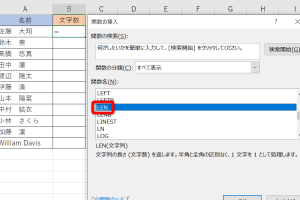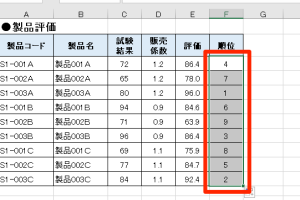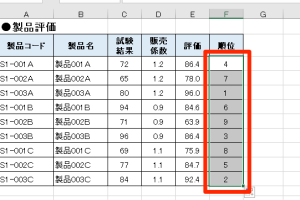Excel日数計算で期間を正確に求める
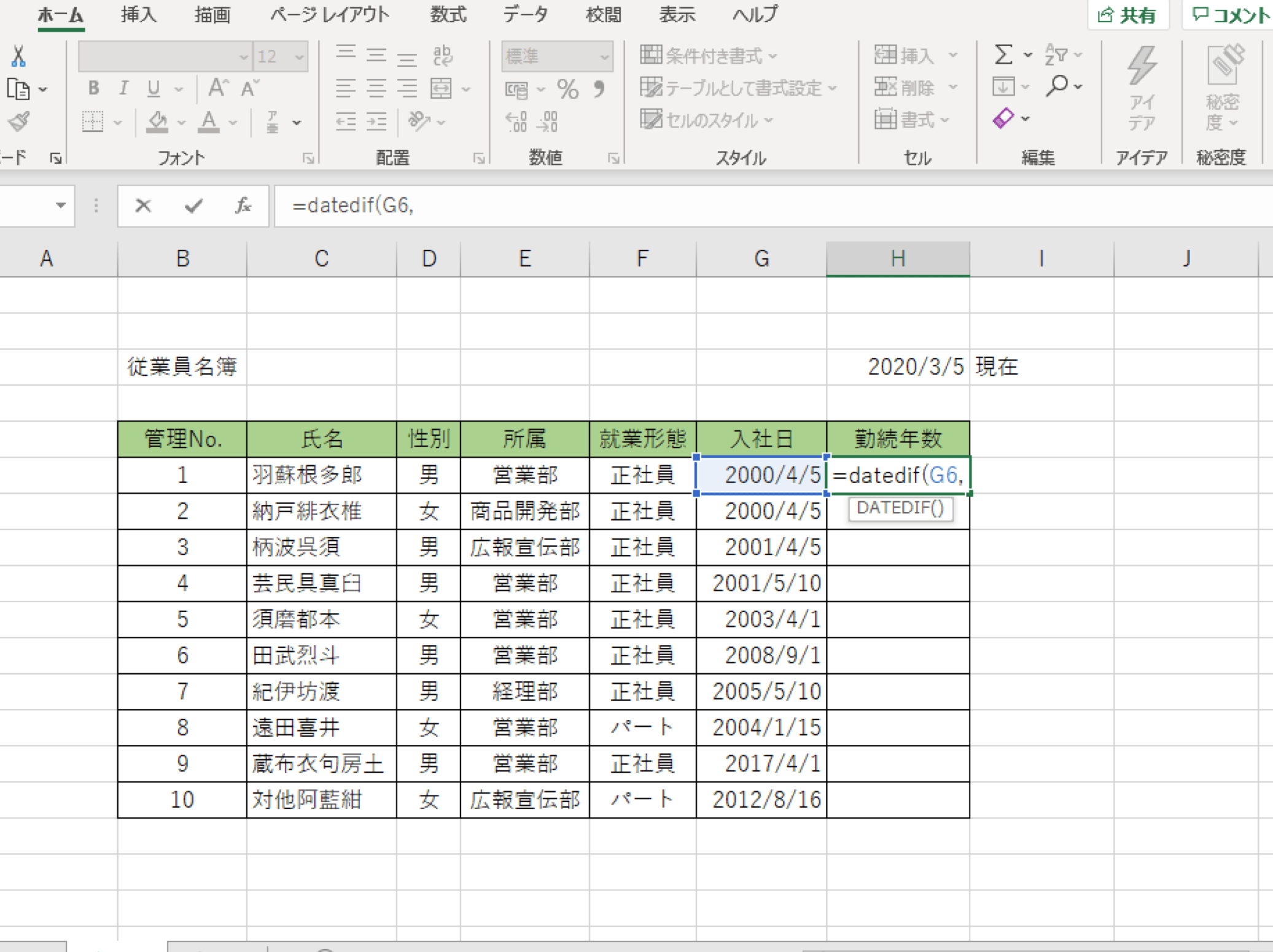
Excelの日数計算機能を使用することで、特定の期間を正確に把握することが可能になります。プロジェクトの進行管理や納期の計算、あるいは過去のイベントから現在までの経過日数を知りたい場合など、さまざまなシーンで活用できます。本記事では、Excelを使って日数を計算する方法を詳しく解説します。開始日と終了日を入力するだけで、自動的に日数を算出する式や、特定の条件に基づいて日数を計算する方法についても触れていきます。日々の業務で役立つExcelの日数計算テクニックを身につけましょう。
Excelでの日数計算の基本と応用
Excelを使用した日数計算は、プロジェクトの期間管理や納期の計算など、さまざまなシーンで役立ちます。正確な日数計算を行うことで、スケジュールの遅延を防ぎ、効率的な計画を立てることが可能になります。
日数計算の基本的な方法
Excelで日数を計算する最も基本的な方法は、2つの日付の差を計算することです。例えば、開始日と終了日の間の日数を求める場合、終了日から開始日を引き算することで日数を算出できます。
具体的には、`=終了日-開始日` という式を使用します。この計算式を使用することで、簡単に日数を求めることができます。
主なポイントは以下の通りです。
- 開始日と終了日を正確に入力する
- 日付のセル形式が日付型になっていることを確認する
- 計算式を入力するセルに数値型の形式を設定する
特定の日数を加算または減算する方法
特定の日数を加算または減算して新しい日付を計算することも、Excelの日数計算の重要な使い方です。例えば、ある日付から一定の日数を加えた日付や、引いた日付を求めることができます。
`=日付 + 日数` または `=日付 – 日数` という式を使用します。この方法は、納期の計算や、特定のイベントまでの日数を計算する際に便利です。
以下の点に注意してください。
- 日付のセル参照または値を直接入力する
- 日数は正の数または負の数を入力できる
- 結果を表示するセルが日付型であることを確認する
Excel関数を使用した日数計算
Excelには、日数計算をより簡単に、より複雑な条件で実行できる関数が用意されています。代表的な関数には、DATEDIF関数やNETWORKDAYS関数などがあります。
DATEDIF関数は、2つの日付間の日数、月数、年数を計算できます。例えば、`=DATEDIF(開始日, 終了日, D)` で日数を計算できます。
主な関数の使用方法は以下の通りです。
- DATEDIF関数で日数、月数、年数を計算する
- NETWORKDAYS関数で営業日数を計算する
- EDATE関数で特定の月数を加算または減算した日付を計算する
うるう年を考慮した日数計算
うるう年を含む日数計算では、4年に1度追加される日を考慮する必要があります。Excelの標準的な日付計算機能は、うるう年を自動的に考慮してくれるため、特別な処理は必要ありません。
ただし、独自の計算式を作成する場合や、特定の条件下でのみうるう年を考慮する場合には、うるう年の判定ロジックを組み込む必要があります。
うるう年の扱いに関するポイントは以下の通りです。
- Excelの日付関数はうるう年を自動的に考慮する
- 独自の計算式ではうるう年の判定が必要になる場合がある
- 4年に1度のルールと、100年に1度の例外、さらに400年に1度の例外を理解する
日数計算の応用例
日数計算は、プロジェクト管理、財務分析、スケジュール管理など、さまざまな分野で応用できます。例えば、プロジェクトの完了までの日数を計算したり、特定の期間内の営業日数を計算して作業の進捗を管理したりできます。
これらの応用例では、単純な日数計算だけでなく、条件付きの日数計算や、複数の日付を扱う計算が求められることがあります。
応用例としては、以下のようなものがあります。
- プロジェクト管理でのタスク完了までの日数計算
- 財務分析での特定期間の営業日数計算
- スケジュール管理でのイベントまでの日数カウントダウン
詳細情報
Excelで日数を計算する際の基本的な方法は何ですか?
Excelで日数を計算する際は、DATEDIF関数や日付の減算を利用します。たとえば、2つの日付の間の日数を求める場合は、後の日付から前の日付を引くことで簡単に計算できます。また、DATEDIF関数を使用すると、2つの日付の間の日数、月数、年数を計算できます。
Excelの日数計算でうるう年を考慮する必要がありますか?
Excelは自動的にうるう年を考慮して日数を計算します。したがって、特にうるう年を意識する必要はありません。DATEDIF関数や日付の減算を使用する場合、Excelが正しく日数を計算してくれます。
Excelで特定の期間の日数を計算する方法は?
特定の期間の日数を計算するには、開始日と終了日を特定し、それらの日付を使用して計算します。たとえば、2022年1月1日から2022年12月31日までの日数を計算する場合、終了日から開始日を引きます。また、DATEDIF関数を使用することで、より簡単に期間の日数を計算できます。
Excelの日数計算でエラーが発生した場合の対処法は?
Excelで日数計算の際にエラーが発生した場合、まず日付の入力形式を確認します。日付が正しく入力されていないと、計算結果が誤ることがあります。また、DATEDIF関数の引数が正しいかを確認し、必要に応じて修正します。